Mündəricat
Bir neçə məqsəd üçün Excel-də müxtəlif xanalara vergüllər qoymağımız tez-tez yaranır. Bəzən belə ola bilər ki, siz Excel-də eyni sütun , lakin çox sətir üçün vergül daxil etməlisiniz. İndi bu vergülləri bir-bir daxil etmək əvəzinə, qısa yollardan istifadə edərək bir neçə cərgəyə daxil etsəniz, rahat və tez olardı. Bu yazıda mən sizə 3 effektiv üsul Excel-də bir neçə sətir üçün vergül qoymağı göstərəcəyəm.
Təcrübə İş Kitabını endirin
İş dəftərimizdən buradan yükləyə və məşq edə bilərsiniz. pulsuz!
Birdən çox sətir üçün vergül daxil edin.xlsmExcel-də Çox Satırlar üçün Vergül Daxil Etməyin 3 Effektiv Yolları
Fərz edək ki, sizdə bir neçə var bəzi məlumatları ehtiva edən sətirlər. İndi hər sətirin sonuna vergül qoymaq istəyirsiniz. Bunu həyata keçirmək üçün aşağıda təsvir edilən yollardan hər hansı birini izləyə bilərsiniz. Biz burada Microsoft Excel-in Office 365 versiyasından istifadə etdik. Ancaq Excel-in başqa versiyaları varsa, narahat olmaq lazım deyil. Bütün bu yolları Excel-in istənilən versiyasında istifadə edə bilərsiniz. Bununla bağlı hər hansı problemlə üzləşsəniz, şərh bölməsində bizə bildirin.

1. Excel İşareti (&) Operatorundan istifadə edin
Ən sürətli və Excel-də çoxlu sətirlər üçün vergül qoymağın ən sadə yolu Vergül (&) operator funksiyasından istifadə etməkdir. Bunu həyata keçirmək üçün aşağıdakı addımları yerinə yetirin.
📌Addımlar:
- Ən əvvəl C5 xanasına klikləyin.
- Sonra düstur çubuğuna aşağıdakı düsturu yazın. Sonra Enter düyməsini basın.
=B5&"," 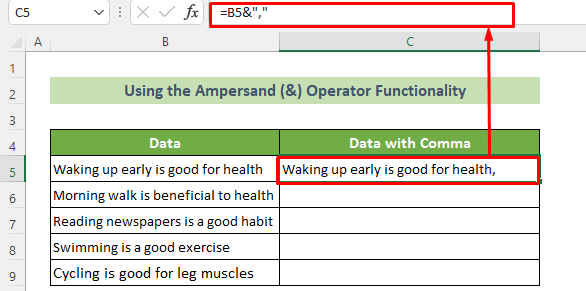
- İndi siz C5 xanasındakı B5 xana məzmununun sonuna vergül qoyub.
- Sonra kursoru aşağı sağ tərəfə qoyun. xananın mövqeyi.
- Nəticədə qara doldurma sapı görünəcək. Aşağıdakı bütün xanalar üçün düsturun surətini çıxarmaq üçün onu aşağı dartın.
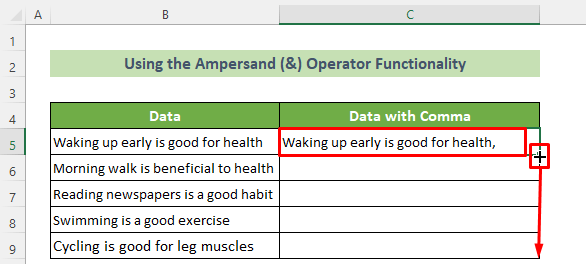
Beləliklə, siz datanızın bütün xanalarını görə bilərsiniz. eyni sütun və çoxlu sətirlərin məlumatlarının sonunda vergüllər var. Məsələn, nəticə belə görünməlidir.

Ətraflı oxuyun: Excel-də sözlər arasına vergül necə qoyulur (4 sadə üsul) )
2. CONCATENATE Funksiyasından istifadə edin
Excel-də çoxlu sətirlər üçün vergüllər daxil etməyin digər sadə yolu CONCATENATE funksiyasından istifadə etməkdir. Bunu etmək üçün aşağıdakı addımları yerinə yetirin.
📌 Addımlar:
- İlk olaraq C5 xanasına klikləyin.
- Sonra aşağıdakı düsturu C5 xanasına daxil edin. Sonra Enter düyməsini basın.
=CONCATENATE(B5,",") 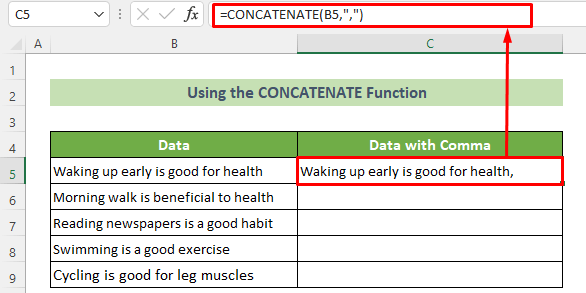
- Nəticədə , siz B5 xana məlumatını ehtiva edən C5 xanasına və verilənlərin sonunda vergülə sahib olacaqsınız.
- Sonra kursorunuzu xanasına qoyun. aşağı sağ xananın mövqeyi.
- doldurma sapı göründükdə, bütün xanalar üçün düsturu kopyalamaq üçün onu aşağı dartın.

Nəticədə, Excel-də çoxlu sətirlər üçün uğurla vergül qoyduğunuzu görəcəksiniz. Və nəticə belə görünəcək.
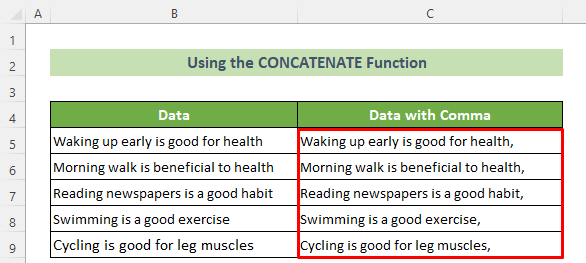
Ətraflı oxuyun: Excel-də Adlar Arasına Vergül Necə Əlavə Edilir (4 Uyğun Yol)
3. Birdən çox sətir üçün vergül daxil etmək üçün VBA kodunu tətbiq edin
Bundan başqa, Excel-də birdən çox sətir üçün vergüllər daxil etmək üçün VBA kodu da tətbiq edə bilərsiniz. Buna nail olmaq üçün aşağıdakı addımları keçin.
📌 Addımlar:
- İlk və ilk növbədə, Developer nişanına keçin > > Visual Basic aləti.
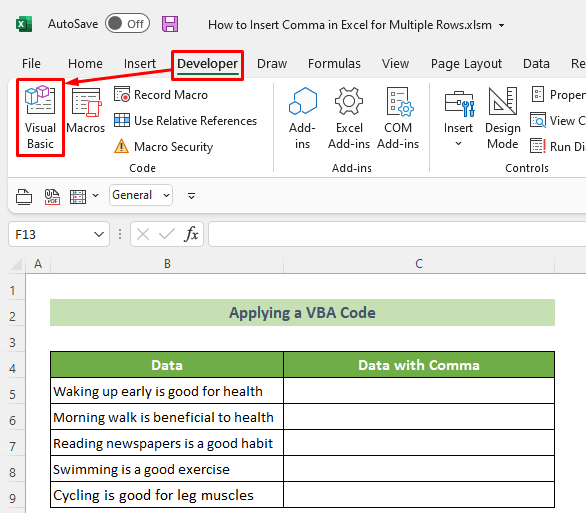
- Nəticədə Microsoft Visual Basic for Applications pəncərəsi görünəcək.
- İndi kodu tətbiq etmək istədiyiniz vərəqi seçin ( Cədvəl 7 burada).
- Cədvəl seçdikdən sonra kod pəncərəsi görünəcək. Daha sonra aşağıdakı VBA kodu bura yazın.

1448
- Kod yazdıqdan sonra kod pəncərəsi belə görünəcək.
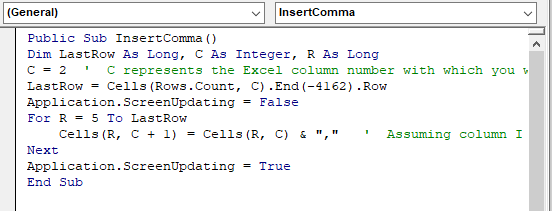
- İndi faylı makro-aktiv formatda saxlamalısınız.
- Bunu etmək üçün kod pəncərəsini bağlayın. və Excel lentinizdən Fayl tabına keçin.

- Hazırda genişləndirilmiş Fayl nişanı görünəcək.
- Daha sonra Fərqli Saxla üzərinə klikləyin.seçim.

- Nəticədə Excel Farklı Saxla pəncərəsi açılacaq.
- İndi klikləyin. Gözdən keçir seçimində.
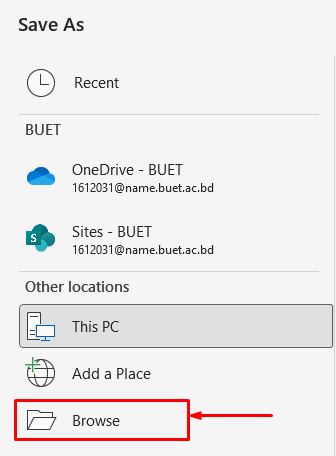
- Bu zaman Fərqli Saxla dialoq qutusu görünəcək.
- Sonra, Növ kimi yadda saxla: seçiminə klikləyin və açılan seçimlərdən Excel Macro-Enabled Workbook (*.xlsm) seçimini seçin.
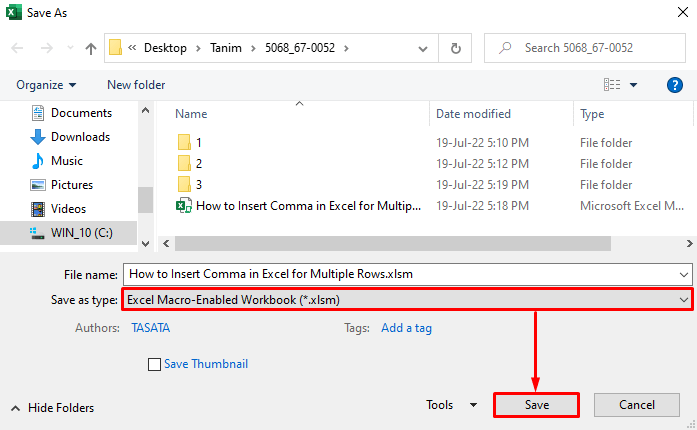
- İndi yenidən Developer tabına keçin. Sonra Visual Basic alətinə keçin.
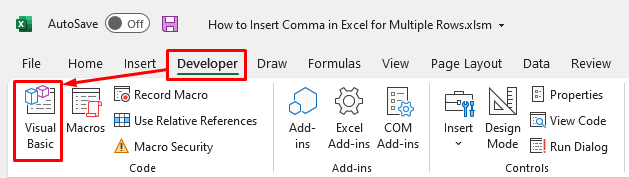
- Nəticədə Microsoft Visual Basic for Applications pəncərəsi yenidən görünəcək.
- Daha sonra Çalışdır düyməsini basın.

- Bu zaman vaxt, Makrolar pəncərəsi görünəcək.
- Makro adı: seçimlərdən Yaradılmış makronu seçin.
- Sonradan Çalışdırın düyməsinə.

Nəticədə, VBA kodundakı əmrlərə uyğun olaraq Excel-də çoxlu sətirlər üçün vergül qoyulduğunu görəcəksiniz. Və nəticə aşağıdakı şəkildəki kimi görünəcək.

Ətraflı oxuyun: Excel-də ünvanı vergüllə necə ayırmaq olar (3 asan üsul )
Nəticə
Bu məqalədə mən sizə Excel-də çoxsaylı sətirlər üçün vergül qoymağın 3 effektiv yolunu göstərdim. Tam məqaləni diqqətlə nəzərdən keçirməyi və hərtərəfli məşq etməyi təklif edərdim. Təcrübə iş dəftərimizi buradan yükləyə bilərsinizpulsuz. Ümid edirəm ki, bu məqaləni faydalı və məlumatlandırıcı tapacaqsınız. Əlavə sualınız və ya tövsiyələriniz varsa, lütfən, burada şərh yazın.
Və bu kimi bir çox məqalə üçün ExcelWIKI saytına daxil olun. Öyrənməyə və böyüməyə davam edin! Təşəkkür edirəm!

